خازن الکتروشیمیایی با الکترودهای متخلخل
معرفی
این مدل نحوه راهاندازی یک ابرخازن الکتروشیمیایی را با استفاده از رابط توزیع جریان سوم، Nernst–Planck (tcd) نشان میدهد.
مدل ایزوترمال 1 بعدی شامل فرآیندهای زیر است:
• | هدایت جریان الکترونیکی در الکترودها |
• | انتقال بار یونی در الکترودهای متخلخل و جداکننده |
• | ظرفیت دو لایه در الکترودهای متخلخل |
این مدل بر اساس مقاله ای از MW Verbrugge ( مراجعه 1 ) است. در این مقاله، نویسندگان اثر ریزساختار الکترودهای متخلخل را بر عملکرد یک ابرخازن با انرژی ویژه نسبتاً بالا تجزیه و تحلیل میکنند.
تعریف مدل
این مثال سطح مقطع خازن الکتروشیمیایی را به صورت 1 بعدی مدل می کند، که به این معنی است که اثرات لبه در طول و ارتفاع سلول خازن نادیده گرفته می شود. مثال از دامنه های زیر استفاده می کند:
• | دو الکترود متخلخل (راست و چپ ) : 50 میکرومتر |
• | جداکننده (غرق شده با الکترولیت) : 25 میکرومتر |
شرایط دامنه
این مدل پتانسیلهای الکترود و فازهای الکترولیت غیرآبی دوتایی را در ترکیب با یک متغیر وابسته به غلظت برای یکی از یونها حل میکند. غلظت یون دیگر از شرط خنثی بودن الکتریکی محاسبه می شود.
پتانسیل الکتریکی در فاز رسانای الکترون،  با استفاده از تعادل بار بر اساس قانون اهم محاسبه می شود. بار مهاجرتی و انتشاری و حمل و نقل گونه ها در الکترولیت با استفاده از معادلات نرنست-پلانک، با فرض خنثی بودن الکتریکی مدل شده است.
با استفاده از تعادل بار بر اساس قانون اهم محاسبه می شود. بار مهاجرتی و انتشاری و حمل و نقل گونه ها در الکترولیت با استفاده از معادلات نرنست-پلانک، با فرض خنثی بودن الکتریکی مدل شده است.
شارژ دولایه به عنوان یک اصطلاح منبع در الکترودهای متخلخل بر اساس مشتق زمانی پرش پتانسیل از روی لایه دوگانه تعریف می شود.
(1)
که در آن a v ,dl (m 2 / m 3 ) سطح ویژه فعال برای شارژ دو لایه است و C dl ظرفیت دو لایه (F / m 2 ) است.
هدایت الکتریکی موثر در الکترودهای متخلخل σ s eff با در نظر گرفتن تخلخل و پیچ خوردگی از طریق بیان تعریف می شود.
که ε پارامتر تخلخل و τ پارامتر پیچ خوردگی است. رسانایی یونی موثر در الکترودهای متخلخل و جداکننده نیز به طور مشابه محاسبه می شود.
به طور مشابه، ضریب انتشار موثر، D eff ، برای نمک الکترولیت، تخلخل و پیچ خوردگی را تصحیح می کند.
توازن بار یونی بر اساس شرایط خنثی الکتریکی در بخش عمده الکترولیت دوتایی 1:1 مدلسازی میشود ( مرجع 1 ). تحرک، u i ، گونه های یونی تحت مهاجرت از طریق رابطه نرنست-اینشتین محاسبه می شود:
شرایط مرزی
برای تعادل جریان الکترونیکی، پتانسیل 0 ولت روی مرز جمع کننده جریان/فیدر الکترود سمت چپ تنظیم می شود. در جمع کننده/فیدر جریان الکترود سمت راست، چگالی یا توان جریان مشخص شده است. مرزهای داخلی رو به جداکننده برای جریان الکتریکی عایق هستند.
برای مطالعه 1، چگالی جریان با استفاده از یک گره معادله جهانی محاسبه می شود. برای مطالعه 2، یک شارژ توان ثابت در مرز الکترود متخلخل سمت راست مشخص شده است. مقادیر اولیه با استفاده از بقیه پتانسیل ها مشخص می شوند. جارو پارامتریک برای شبیه سازی مقادیر مختلف توان اعمال شده و پتانسیل استراحت استفاده می شود.
رابط رویدادها – شارژ جریان ثابت – تخلیه ولتاژ ثابت
رابط رویدادها برای شبیه سازی چرخه بار شامل شارژ CC – منبع تخلیه CV استفاده می شود. از ویژگی Event Sequence برای تنظیم رویدادها برای مرحله CC، مرحله CV و دوره استراحت استفاده می شود.
نتایج و بحث
شبیه سازی جریان ثابت (CC) تخلیه ولتاژ بار ثابت (CV) در مطالعه 1 انجام شده است.
مشخصات جریان و ولتاژ برای CC-CHARGE CV-DISCHARGE
خازن با جریان ثابت 100 آمپر به ولتاژ 1.8 ولت و سپس ولتاژ ثابت برای 5 ثانیه و مرحله استراحت 180 ثانیه شارژ می شود. این روش در حالی تکرار می شود که حداکثر ولتاژ ( V_max ) را 0.2 ولت افزایش می دهد تا به 2.45 ولت برسد .
پروفیل های ولتاژ و جریان برای سیکل CV-CHARGE CV-CHARGE
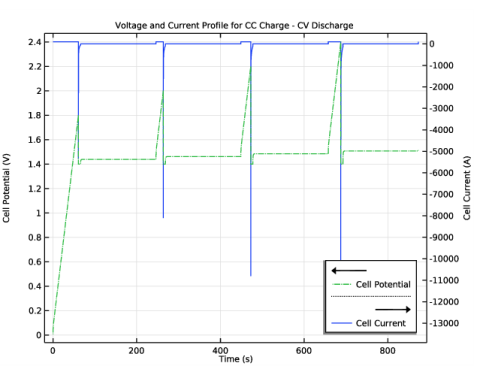
شکل 1: پروفایل های ولتاژ و جریان برای پروفایل بار مبتنی بر رویداد.
شکل 2 پروفیل های جریان و ولتاژ را نشان می دهد که با هم همپوشانی دارند تا هر چرخه بین شارژهای جریان ثابت را برای مقادیر حداکثر ولتاژ افزایشی نشان دهد. برای دستیابی به همپوشانی، از فیلترها برای ترسیم مشخصات جریان و ولتاژ استفاده شده است ( دستورالعمل های مدل سازی را ببینید ).
نمایههای ولتاژ و جریان برای شارژ CC-تخلیه CV همپوشانی دارند
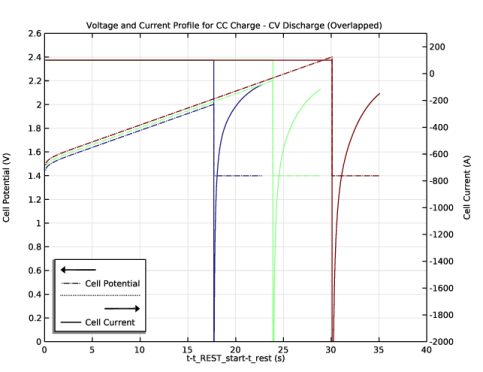
شکل 2: پروفیل های جریان و ولتاژ همپوشانی برای پروفایل بار مبتنی بر رویداد.
مطالعه 2: شارژ با توان ثابت
شکل 3 جریان دو لایه را برای تخلیه توان ثابت برای طول بدون بعد سلول الکتروشیمیایی نشان می دهد. شکل 4 توزیع چگالی بار را در طول بی بعدی سلول الکتروشیمیایی برای شارژ توان ثابت نشان می دهد. شکل 3 و شکل 4 در مجموع می توانند به عنوان نشانگر استفاده از الکترود دیده شوند. آنها نشان می دهند که برای یک توان سلولی بالاتر، توزیع بار غیریکنواخت و استفاده ضعیف از الکترود وجود دارد. این، به نوبه خود، می تواند منجر به طراحی ضعیف خازن و استفاده ناکافی از الکترودها، علیرغم درگیر شدن ساختار متخلخل برای منطقه فعال تر شود.
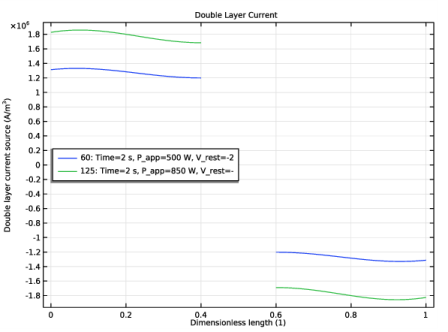
شکل 3: منبع جریان دو لایه برای شارژ ثابت.
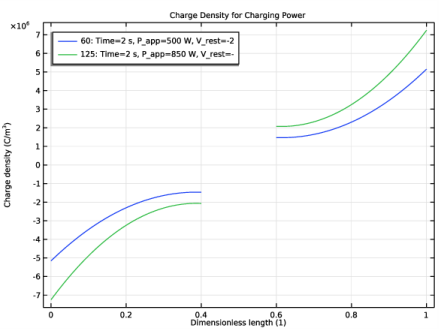
شکل 4: چگالی بار در طول بدون بعد سلول رسم شده است.
شکل 5 پروفیل های جریان و ولتاژ را برای پارامترهای مختلف قدرت اعمال شده نشان می دهد. برای قدرت شارژ بالاتر، تغییر ولتاژ بزرگتر است.
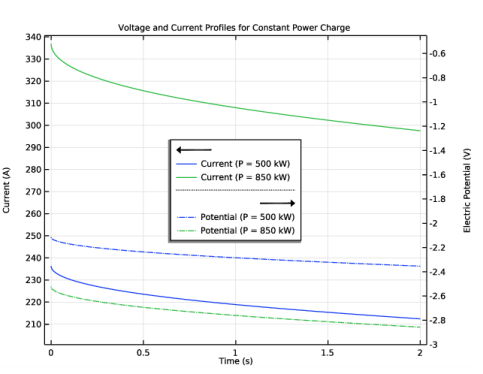
شکل 5: پروفیل های جریان و ولتاژ برای شارژ ولتاژ ثابت.
نکاتی درباره پیاده سازی COMSOL
گونههای رسوبکننده-انحلالکننده
چگالی بار برای سینتیک دو لایه را می توان با استفاده از گونه های رسوب-انحلال و گره های واکنش غیر فارادایی کنترل کرد. سرعت واکنش برای فرآیند غیرفارادیک (تخلیه بار خازن) متناسب با جریان دو لایه داخل الکترود متخلخل تنظیم می شود.
ناحیه الکترود متخلخل و پیچ خوردگی
مساحت پارامتر الکترودهای متخلخل مورد استفاده در مدل از ظرفیت اسمی 3500 فارنهایت که در Ref آورده شده است محاسبه می شود. 1 . نتیجه گزارش شده در Ref. 1 برای توان ثابت را می توان با تغییر پارامتر ناحیه خاص به 27470 سانتی متر مربع بازتولید کرد .
مقدار پیچ خوردگی الکترود در مرجع گزارش نشده است و در مطالعه حاضر یکسان فرض شده است. برای بازتولید نتایج برای توان ثابت، پیچش 2.3 را تنظیم کنید.
ارجاع
1. MW Verbrugge و P. Liu، “تحلیل ریزساختاری و مدلسازی ریاضی ابرخازن های دو لایه الکتریکی”، J. Electrochem. Soc. ، جلد 152، شماره 5، صص D79–D87، 2005.
مسیر کتابخانه برنامه: Battery_Design_Module/Electrochemical_Capacitors/Electrochemical_capacitor_porous_Electrodes
دستورالعمل های مدل سازی
از منوی File ، New را انتخاب کنید .
جدید
در پنجره جدید ، روی  Model Wizard کلیک کنید .
Model Wizard کلیک کنید .
مدل جادوگر
1 | در پنجره Model Wizard ، روی |
2 | در درخت Select Physics ، Electrochemistry>Tertiary Current Distribution، Nernst-Planck>Tertiary، Electroneutrality (tcd) را انتخاب کنید . |
3 | روی افزودن کلیک کنید . |
4 |
5 | در درخت انتخاب مطالعه ، General Studies>Time Dependent را انتخاب کنید . |
6 |
تعاریف جهانی
پارامترها: سلول الکتروشیمیایی
فایل پارامتر را برای سلول الکتروشیمیایی وارد کنید.
1 | در پنجره Model Builder ، در قسمت Global Definitions روی Parameters 1 کلیک کنید . |
2 | در پنجره تنظیمات برای پارامترها ، بخش پارامترها را پیدا کنید . |
3 |
4 | به پوشه Application Libraries مدل بروید و روی فایل electrochemical_capacitor_porous_electrodes_cell_parameters.txt دوبار کلیک کنید . |
5 | در قسمت نوشتار Label ، پارامترها: سلول الکتروشیمیایی را تایپ کنید . |
پارامترها: نمایه بارگذاری
1 | در نوار ابزار Home ، روی |
به این گره پارامتر، فایل حاوی پارامترهای پروفایل های بار مختلف را وارد کنید.
2 | در پنجره تنظیمات برای پارامترها ، در قسمت نوشتار Label ، گزینه Parameters: Load Profile را تایپ کنید . |
3 | قسمت Parameters را پیدا کنید . |
4 | به پوشه Application Libraries مدل بروید و روی فایل electrochemical_capacitor_porous_electrodes_load_parameters.txt دوبار کلیک کنید . |
هندسه 1
فاصله 1 (i1)
1 | در پنجره Model Builder ، گره Component 1 (comp1)>Definitions را گسترش دهید . |
2 | روی Component 1 (comp1)>Geometry 1 کلیک راست کرده و Interval را انتخاب کنید . |
3 | در پنجره Model Builder ، گره Geometry 1 را گسترش دهید ، سپس روی Interval 1 (i1) کلیک کنید . |
4 | در پنجره تنظیمات برای فاصله ، قسمت فاصله را بیابید . |
5 | از لیست Specify ، Interval lengths را انتخاب کنید . |
6 | در جدول تنظیمات زیر را وارد کنید: |
طول (متر) |
L_elec |
L_Sep |
L_elec |
7 |
توزیع جریان سوم، NERNST-PLANCK (TCD)
هزینه گونه 1
1 | در پنجره Model Builder ، در قسمت Component 1 (comp1)>Tertiary Current Distribution، Nernst-Planck (tcd) روی Species Charges 1 کلیک کنید . |
2 | در پنجره Settings for Species Charges ، بخش Charge را پیدا کنید . |
3 | در قسمت متن z c1 ، 1 را تایپ کنید . |
4 | در قسمت متن z c2 ، -1 را تایپ کنید . |
الکترولیت 1
1 | در پنجره Model Builder ، روی Electrolyte 1 کلیک کنید . |
2 | در پنجره تنظیمات برای الکترولیت ، بخش Diffusion را پیدا کنید . |
3 | در قسمت متنی D c1 ، D را تایپ کنید . |
4 | در قسمت متنی D c2 ، D را تایپ کنید . |
مقادیر اولیه 1
1 | در پنجره Model Builder ، روی مقادیر اولیه 1 کلیک کنید . |
2 | در پنجره تنظیمات برای مقادیر اولیه ، قسمت مقادیر اولیه را پیدا کنید . |
3 | در قسمت متنی c 2 ، c_bulk را تایپ کنید . |
4 | در قسمت متن phs ، V_init را تایپ کنید . |
اکنون الکترودهای متخلخل خازنی را در فیزیک تنظیم می کنیم. با تعریف خواص انتقال و ریزساختاری برای این الکترودها شروع کنید. توجه داشته باشید که ما فقط از یک گره دامنه متخلخل برای تعریف هر دو الکترود استفاده خواهیم کرد. برای نظارت بر شار بار، یک گونه رسوبکننده – حلکننده (c1_q) را به گره الکترود متخلخل اضافه میکنیم.
الکترود متخلخل 1
1 | در نوار ابزار Physics ، روی |
2 | فقط دامنه های 1 و 3 را انتخاب کنید. |
3 | در پنجره تنظیمات برای الکترود متخلخل ، بخش Diffusion را پیدا کنید . |
4 | در قسمت متنی D c1 ، D را تایپ کنید . |
5 | در قسمت متنی D c2 ، D را تایپ کنید . |
6 | بخش هدایت جریان الکترود را پیدا کنید . از لیست σ ، User defined را انتخاب کنید . در قسمت متن مرتبط، sigma_s را تایپ کنید . |
7 | قسمت Porous Matrix Properties را پیدا کنید . در قسمت متن ε s ، 1-eps_el را تایپ کنید . |
8 | در قسمت متن ε l ، eps_el را تایپ کنید . |
9 | قسمت Effective Transport Parameter Correction را پیدا کنید . از لیست Diffusion ، Tortuosity را انتخاب کنید . |
10 | قسمت Porous Matrix Properties را پیدا کنید . در قسمت متن τ l ، tau_electrolyte را تایپ کنید . |
11 | قسمت Effective Transport Parameter Correction را پیدا کنید . از لیست رسانایی الکتریکی ، Tortuosity را انتخاب کنید . |
12 | قسمت Porous Matrix Properties را پیدا کنید . در قسمت متن τ s ، tau_electrode را تایپ کنید . |
13 | برای گسترش بخش Dissolving-Depositing Species کلیک کنید . |
14 | در جدول تنظیمات زیر را وارد کنید: |
گونه ها | چگالی (KG/M^3) | جرم مولی (KG/MOL) |
c1_q | 8960 | 0.06355 |
15 | کادر بررسی Add volume change to electrode volume fraction را پاک کنید . |
16 | کادر تیک Subtract volume change from electrolyte volume fraction را پاک کنید . |
ظرفیت خازنی دو لایه ماتریس متخلخل 1
1 | در نوار ابزار Physics ، روی |
2 | در پنجره تنظیمات برای ظرفیت دو لایه ماتریس متخلخل ، بخش ظرفیت خازنی دو لایه ماتریس متخلخل را پیدا کنید . |
3 | در قسمت متن C dl ، Cdl را تایپ کنید . |
4 | در قسمت متن a v,dl ، Off را تایپ کنید . |
5 | قسمت ضرایب استوکیومتری را پیدا کنید . در قسمت متن ν c2 ، -0.5 را تایپ کنید . |
واکنش الکترود متخلخل 1
از آنجایی که هیچ واکنش فارادایی در الکترودهای متخلخل انجام نمی شود، واکنش الکترود متخلخل را غیرفعال کنید.
در پنجره Model Builder ، روی Porous Electrode Reaction 1 کلیک راست کرده و Disable را انتخاب کنید .
الکترود متخلخل 1
در پنجره Model Builder ، روی Porous Electrode 1 کلیک کنید .
واکنش های غیر فارادایی 1
1 | در نوار ابزار Physics ، روی |
2 | در پنجره تنظیمات برای واکنشهای غیر فارادیک ، بخش نرخ واکنش را پیدا کنید . |
3 | در جدول Reaction rate for dissolving-depositing species تنظیمات زیر را وارد کنید: |
گونه ها | سرعت واکنش (MOL/(M^3*S)) |
c1_q | tcd.ivdl/F_const |
جداکننده 1
1 | در نوار ابزار Physics ، روی |
2 | فقط دامنه 2 را انتخاب کنید. |
3 | در پنجره تنظیمات برای Separator ، بخش Diffusion را پیدا کنید . |
4 | در قسمت متنی D c1 ، D را تایپ کنید . |
5 | در قسمت متنی D c2 ، D را تایپ کنید . |
6 | قسمت Porous Matrix Properties را پیدا کنید . در قسمت متن ε l ، eps_sep را تایپ کنید . |
7 | قسمت Effective Transport Parameter Correction را پیدا کنید . از لیست Diffusion ، Tortuosity را انتخاب کنید . |
8 | قسمت Porous Matrix Properties را پیدا کنید . در قسمت متن τ l ، tau_sep را تایپ کنید . |
زمین برق 1
1 | در پنجره Model Builder ، گره Separator 1 را گسترش دهید . |
2 | روی توزیع جریان سوم ، Nernst-Planck (tcd) کلیک راست کرده و Electrode>Electric Ground را انتخاب کنید . |
3 | فقط مرز 1 را انتخاب کنید. |
چگالی جریان الکترود 1
ما از چگالی جریان الکترود برای توصیف نمایه بار در مرز استفاده می کنیم.
1 | در نوار ابزار Physics ، روی |
2 | فقط مرز 4 را انتخاب کنید. |
3 | در پنجره تنظیمات برای چگالی جریان الکترود ، قسمت چگالی جریان الکترود را پیدا کنید . |
4 | در قسمت متن i n ,s ، i_app_ch/A_cell را تایپ کنید . |
تعاریف
عملگر ادغام را در مرز 4 تعریف کنید تا در رابط رویدادها استفاده شود.
ادغام 1 (در اول)
1 | در نوار ابزار تعاریف ، روی |
2 | در پنجره تنظیمات برای ادغام ، بخش انتخاب منبع را پیدا کنید . |
3 | از لیست سطح نهاد هندسی ، Boundary را انتخاب کنید . |
4 | فقط مرز 4 را انتخاب کنید. |
5 | در قسمت متنی نام اپراتور ، right_el را تایپ کنید . |
جزء 1 (COMP1)
ما از رابط رویدادها برای تنظیم چرخه بار برای سلول الکتروشیمیایی استفاده خواهیم کرد. از ویژگی Event Sequence برای پیکربندی سه قسمت چرخه استفاده خواهد شد.
فیزیک را اضافه کنید
1 | در نوار ابزار Home ، روی |
2 | به پنجره Add Physics بروید . |
3 | در درخت، Mathematics>ODE و DAE Interfaces>Events (ev) را انتخاب کنید . |
4 | روی Add to Component 1 در نوار ابزار پنجره کلیک کنید . |
5 | در نوار ابزار Home ، روی |
رویدادها (EV)
حالات گسسته 1
1 | روی Component 1 (comp1)> Events (ev) کلیک راست کرده و گزینه Discrete States را انتخاب کنید . |
2 | در پنجره تنظیمات برای وضعیت های گسسته ، بخش وضعیت های گسسته را پیدا کنید . |
3 | در جدول تنظیمات زیر را وارد کنید: |
نام | مقدار اولیه (U0) | شرح |
V_max | 1.8 | حداکثر ولتاژ |
چرخه شارژ-تخلیه
1 | در نوار ابزار فیزیک ، روی |
2 | در پنجره تنظیمات برای توالی رویداد ، Charge-discharge cycle را در قسمت نوشتار برچسب تایپ کنید . |
3 | قسمت Sequence Control را پیدا کنید . چک باکس Loop را انتخاب کنید . |
جریان پایدار
1 | در پنجره Model Builder ، گره چرخه Charge-discharge را گسترش دهید ، سپس روی Sequence Member 1 کلیک کنید . |
2 | در پنجره تنظیمات برای Sequence Member ، Constant current را در قسمت نوشتار Label تایپ کنید . |
3 | قسمت Sequence Member را پیدا کنید . در قسمت متنی نام حالت گسسته ، CC را تایپ کنید . |
4 | در قسمت متنی عبارت شرط پایان (>0) ، تایپ کنید comp1.right_el(phis)-V_max[V] . |
چرخه شارژ-تخلیه
در پنجره Model Builder ، روی Charge-discharge cycle کلیک کنید .
ولتاژ ثابت
1 | در نوار ابزار Physics ، روی |
2 | در پنجره تنظیمات برای Sequence Member ، Constant voltage را در قسمت نوشتار Label تایپ کنید . |
3 | قسمت Sequence Member را پیدا کنید . در قسمت متنی نام حالت گسسته ، CV را تایپ کنید . |
4 | از لیست شرط پایان ، مدت زمان را انتخاب کنید . |
5 | در قسمت متن Duration ، t_cv را تایپ کنید . |
چرخه شارژ-تخلیه
در پنجره Model Builder ، روی Charge-discharge cycle کلیک کنید .
باقی مانده
1 | در نوار ابزار Physics ، روی |
مقدار مقداردهی اولیه را برای V_max روی V_max+0.2 تنظیم کنید تا حداکثر پتانسیل را 0.2[V] در پایان هر چرخه افزایش دهید.
2 | در پنجره تنظیمات برای Sequence Member ، Rest را در قسمت نوشتار Label تایپ کنید . |
3 | قسمت Sequence Member را پیدا کنید . در قسمت متنی نام حالت گسسته ، REST را تایپ کنید . |
4 | از لیست شرط پایان ، مدت زمان را انتخاب کنید . |
5 | در قسمت متن Duration ، t_rest را تایپ کنید . |
6 | قسمت Reinitialization را پیدا کنید . در جدول تنظیمات زیر را وارد کنید: |
متغیر | اصطلاح |
V_max | V_max+0.2 |
توزیع جریان سوم، NERNST-PLANCK (TCD)
معادله جهانی را برای جریان اعمال شده تنظیم کنید.
1 |
2 | در کادر محاورهای Show More Options ، Physics>Equation-Based Contributions را در درخت انتخاب کنید. |
3 | در درخت، کادر را برای گره Physics>Equation-Based Contributions انتخاب کنید . |
4 | روی OK کلیک کنید . |
معادلات جهانی 1
1 | در پنجره Model Builder ، روی توزیع جریان سوم ، Nernst-Planck (tcd) کلیک راست کرده و Global>Global Equations را انتخاب کنید . |
2 | در پنجره تنظیمات برای معادلات جهانی ، بخش معادلات جهانی را پیدا کنید . |
3 | در جدول تنظیمات زیر را وارد کنید: |
نام | F(U,UT,UTT,T) (1) | مقدار اولیه (U_0) (1) | مقدار اولیه (U_T0) (1/S) | شرح |
i_app_ch | (CC==1)*(i_app_ch-i_app)/i_app+(CV==1)*(right_el(phis)-V_min)/V_min+(REST==1)*(i_app_ch)/i_app | i_app | 0 |
4 | قسمت Units را پیدا کنید . |
5 | در جدول کمیت متغیر وابسته ، تنظیمات زیر را وارد کنید: |
کمیت متغیر وابسته | واحد |
واحد سفارشی | آ |
چگالی جریان الکترود 1، معادلات جهانی 1
1 | در پنجره Model Builder ، در قسمت Component 1 (comp1)>Tertiary Current Distribution، Nernst-Planck (tcd) ، Ctrl را کلیک کنید تا چگالی جریان الکترود 1 و معادلات جهانی 1 را انتخاب کنید . |
2 | کلیک راست کرده و Group را انتخاب کنید . |
شارژ جریان ثابت / تخلیه ولتاژ ثابت
در پنجره تنظیمات گروه ، Constant Current Charge/Constant Voltage Discharge را در قسمت نوشتاری Label تایپ کنید .
مش 1
مش کنترل شده توسط کاربر را تعریف کنید.
1 | در پنجره Model Builder ، در قسمت Component 1 (comp1) روی Mesh 1 کلیک کنید . |
2 | در پنجره تنظیمات مش ، بخش Sequence Type را پیدا کنید . |
3 | از لیست، مش کنترل شده توسط کاربر را انتخاب کنید . |
سایز 1
1 | در پنجره Model Builder ، روی Edge 1 کلیک راست کرده و Size را انتخاب کنید . |
2 | در پنجره تنظیمات برای اندازه ، قسمت انتخاب موجودیت هندسی را پیدا کنید . |
3 | از لیست سطح نهاد هندسی ، Boundary را انتخاب کنید . |
4 | از لیست انتخاب ، همه مرزها را انتخاب کنید . |
5 | بخش اندازه عنصر را پیدا کنید . از لیست از پیش تعریف شده ، Extremely fine را انتخاب کنید . |
6 |
مطالعه 1: تخلیه CV شارژ CC
مطالعه وابسته به زمان را برای سلول الکتروشیمیایی برای چرخه بار تعریف شده به عنوان رویداد تنظیم کنید.
1 | در پنجره Model Builder ، روی Study 1 کلیک کنید . |
2 | در پنجره تنظیمات برای مطالعه ، Study 1: CC Charge CV Discharge را در قسمت نوشتار Label تایپ کنید . |
3 | بخش تنظیمات مطالعه را پیدا کنید . تیک Generate defaults defaults را پاک کنید . |
مرحله 1: وابسته به زمان
1 | در پنجره Model Builder ، در مطالعه 1: CC Charge CV Discharge روی مرحله 1: وابسته به زمان کلیک کنید . |
2 | در پنجره تنظیمات مربوط به زمان وابسته ، قسمت تنظیمات مطالعه را پیدا کنید . |
3 | از لیست واحد زمان ، min را انتخاب کنید . |
4 | در قسمت متنی زمان خروجی ، 0 40 را تایپ کنید . |
راه حل 1 (sol1)
1 | در نوار ابزار مطالعه ، روی |
2 | در پنجره Model Builder ، گره Solution 1 (sol1) را گسترش دهید . |
3 | در پنجره Model Builder ، گره Study 1: CC Charge CV Discharge>Solver Configurations>Solution 1 (sol1)> Dependent Variables 1 را گسترش دهید ، سپس روی متغیر State i_app_ch (comp1.ODE1) کلیک کنید . |
4 | در پنجره تنظیمات برای حالت ، بخش مقیاس گذاری را پیدا کنید . |
5 | از لیست روش ، دستی را انتخاب کنید . |
6 | در قسمت متن مقیاس ، i_app را تایپ کنید . |
7 | در پنجره Model Builder ، در مطالعه 1: CC Charge CV Discharge>Solver Configurations>Solution 1 (sol1) روی Time-Dependent Solver 1 کلیک کنید . |
8 | در پنجره تنظیمات برای حل وابسته به زمان ، بخش عمومی را پیدا کنید . |
9 | از لیست Times to store ، Steps taken by solver را انتخاب کنید . |
10 | برای گسترش بخش Time Steping کلیک کنید . از لیست مراحل انجام شده توسط حل کننده ، Strict را انتخاب کنید . |
11 | کادر مرحله اولیه را انتخاب کنید . |
12 | در قسمت متن تحمل رویداد ، 0.001 را تایپ کنید . |
13 | برای گسترش بخش Results while Solving کلیک کنید . روی Study 1: CC Charge CV Discharge>Solver Configurations>Solution 1 (sol1)> Time-Dependent Solver 1 کلیک راست کرده و Stop Condition را انتخاب کنید . |
شرط توقف را اضافه کنید تا حلگر وابسته به زمان در 2.45 [V] متوقف شود.
14 | در پنجره Model Builder ، گره Study 1: CC Charge CV Discharge>Solver Configurations>Solution 1 (sol1)>Time-Dependent Solver 1 را گسترش دهید ، سپس روی Stop Condition 1 کلیک کنید . |
15 | در پنجره تنظیمات برای وضعیت توقف ، قسمت عبارات توقف را پیدا کنید . |
16 |
17 | در جدول تنظیمات زیر را وارد کنید: |
بیان را متوقف کنید | توقف کنید اگر | فعال | شرح |
comp1.V_max>2.45 | درست (>=1) | √ | توقف بیان 1 |
18 | قسمت Output at Stop را پیدا کنید . از لیست افزودن راه حل ، مراحل قبل و بعد از توقف را انتخاب کنید . |
19 | کادر بررسی Add warning را پاک کنید . |
20 | در نوار ابزار مطالعه ، |
نتایج
مشخصات ولتاژ و جریان برای شارژ CC – تخلیه CV
1 | در نوار ابزار صفحه اصلی ، روی |
2 | در پنجره تنظیمات برای گروه طرح 1 بعدی ، ولتاژ و نمایه جریان برای شارژ CC – تخلیه CV را در قسمت نوشتار برچسب تایپ کنید . |
جاری
1 | روی Voltage and Current Profile برای CC Charge – CV Discharge کلیک راست کرده و Global را انتخاب کنید . |
2 | در پنجره تنظیمات برای جهانی ، Current را در قسمت متن برچسب تایپ کنید . |
3 | قسمت y-Axis Data را پیدا کنید . در جدول تنظیمات زیر را وارد کنید: |
اصطلاح | واحد | شرح |
comp1.i_app_ch | آ | جریان سلولی |
4 | قسمت x-Axis Data را پیدا کنید . از لیست واحد ، s را انتخاب کنید . |
5 | در نوار ابزار ولتاژ و جریان برای شارژ CC – CV Discharge ، روی |
پتانسیل
1 | در پنجره Model Builder ، روی Voltage and Current Profile برای CC Charge – CV Discharge کلیک راست کرده و Point Graph را انتخاب کنید . |
2 | در پنجره تنظیمات نمودار نقطهای ، Potential را در قسمت نوشتار برچسب تایپ کنید . |
3 | فقط مرز 4 را انتخاب کنید. |
4 | قسمت y-Axis Data را پیدا کنید . در قسمت Expression text، phis را تایپ کنید . |
5 | چک باکس Description را انتخاب کنید . در قسمت متن مرتبط، Cell Potential را تایپ کنید . |
6 | قسمت x-Axis Data را پیدا کنید . از لیست واحد ، s را انتخاب کنید . |
7 | برای گسترش بخش Coloring and Style کلیک کنید . زیربخش Line style را پیدا کنید . از لیست Line ، Dash-dot را انتخاب کنید . |
8 | برای گسترش بخش Legends کلیک کنید . تیک Show legends را انتخاب کنید . |
9 | زیربخش Include را پیدا کنید . چک باکس Point را پاک کنید . |
10 | کادر علامت Expression را پاک کنید . |
11 | چک باکس Description را انتخاب کنید . |
مشخصات ولتاژ و جریان برای شارژ CC – تخلیه CV
1 | در پنجره Model Builder ، روی Voltage and Current Profile for CC Charge – CV Discharge کلیک کنید . |
2 | در پنجره Settings for 1D Plot Group ، قسمت Plot Settings را پیدا کنید . |
3 | چک باکس Two y-axes را انتخاب کنید . |
4 | در جدول، کادر بررسی Plot on secondary y-axis را برای Current انتخاب کنید . |
5 | در پنجره Model Builder ، روی Voltage and Current Profile for CC Charge – CV Discharge کلیک کنید . |
6 | برای گسترش بخش عنوان کلیک کنید . از لیست نوع عنوان ، Label را انتخاب کنید . |
7 | قسمت Legend را پیدا کنید . از لیست موقعیت ، پایین سمت راست را انتخاب کنید . |
8 | در نوار ابزار ولتاژ و جریان برای شارژ CC – CV Discharge ، روی |
9 |
نمایه ولتاژ و جریان برای شارژ CC – تخلیه CV (همپوشانی)
1 | روی Voltage and Current Profile برای CC Charge – CV Discharge کلیک راست کرده و Duplicate را انتخاب کنید . |
2 | در پنجره تنظیمات برای گروه طرح 1 بعدی ، ولتاژ و نمایه جریان را برای شارژ CC – تخلیه CV (همپوشانی) در قسمت نوشتار برچسب تایپ کنید . |
جاری
1 | در پنجره Model Builder ، گره Voltage and Current Profile for CC Charge – CV Discharge (Overlapped) را گسترش دهید ، سپس روی Current کلیک کنید . |
2 | در پنجره تنظیمات برای جهانی ، بخش x-Axis Data را پیدا کنید . |
3 | از لیست Parameter ، Expression را انتخاب کنید . |
4 | در قسمت متن Expression ، t-t_REST_start-t_rest را تایپ کنید . |
فیلتر 1
1 | روی Current کلیک راست کرده و Filter را انتخاب کنید . |
2 | در پنجره تنظیمات برای فیلتر ، قسمت انتخاب نقطه را پیدا کنید . |
3 | در قسمت عبارت Logical for inclusion متن (REST!=1)&&(V_max>1.8) را تایپ کنید . |
4 | قسمت Line Segment Selection را پیدا کنید . چک باکس Decreasing x را پاک کنید . |
بیان رنگ 1
1 | روی Current کلیک راست کرده و Color Expression را انتخاب کنید . |
2 | در پنجره تنظیمات برای Color Expression ، بخش Expression را پیدا کنید . |
3 | در قسمت متن Expression ، V_max را تایپ کنید . |
4 | قسمت Coloring and Style را پیدا کنید . تیک Color legend را پاک کنید . |
پتانسیل
1 | در پنجره Model Builder ، در بخش Results>Voltage and Current Profile for CC Charge – CV Discharge (Overlapped) روی Potential کلیک کنید . |
2 | در پنجره تنظیمات برای پوینت گراف ، قسمت x-Axis Data را پیدا کنید . |
3 | از لیست Parameter ، Expression را انتخاب کنید . |
4 | در قسمت متن Expression ، t-t_REST_start-t_rest را تایپ کنید . |
فیلتر 1
1 | روی Potential کلیک راست کرده و Filter را انتخاب کنید . |
2 | در پنجره تنظیمات برای فیلتر ، قسمت انتخاب نقطه را پیدا کنید . |
3 | در قسمت عبارت Logical for inclusion متن (REST!=1)&&(V_max>1.8) را تایپ کنید . |
4 | قسمت Line Segment Selection را پیدا کنید . چک باکس Decreasing x را پاک کنید . |
بیان رنگ 1
1 | روی Potential کلیک راست کرده و Color Expression را انتخاب کنید . |
2 | در پنجره تنظیمات برای Color Expression ، بخش Expression را پیدا کنید . |
3 | در قسمت متن Expression ، V_max را تایپ کنید . |
4 | قسمت Coloring and Style را پیدا کنید . تیک Color legend را پاک کنید . |
نمایه ولتاژ و جریان برای شارژ CC – تخلیه CV (همپوشانی)
1 | در پنجره Model Builder ، گره Results>Voltage and Current Profile for CC Charge – CV Discharge (Overlapped) را گسترش دهید ، سپس روی Voltage and Current Profile for CC Charge – CV Discharge (Overlapped) کلیک کنید . |
2 | در پنجره Settings for 1D Plot Group ، بخش Axis را پیدا کنید . |
3 | تیک گزینه Manual axis limits را انتخاب کنید . |
4 | در قسمت حداقل متن x ، 0 را تایپ کنید . |
5 | در قسمت متن x حداکثر ، 40 را تایپ کنید . |
6 | در فیلد متن حداقل y ، 0 را تایپ کنید . |
7 | در قسمت متن حداکثر y ، 2.6 را تایپ کنید . |
8 | در فیلد متن حداقل y Secondary ، -2000 را تایپ کنید . |
9 | در قسمت متنی Secondary y Maximum ، 300 را تایپ کنید . |
10 | قسمت Legend را پیدا کنید . از لیست موقعیت ، پایین سمت چپ را انتخاب کنید . |
11 | در نوار ابزار Voltage and Current Profile for CC Charge – CV Discharge (Overlapped) روی |
توزیع جریان سوم، NERNST-PLANCK (TCD)
شرایط شارژ توان ثابت را برای خازن الکتروشیمیایی تعریف کنید.
برق الکترود 1
1 | در نوار ابزار Physics ، روی |
2 | فقط مرز 4 را انتخاب کنید. |
3 | در پنجره تنظیمات برای برق الکترود ، بخش برق الکترود را پیدا کنید . |
4 | از لیست، میانگین چگالی توان را انتخاب کنید . |
5 | در قسمت متن p میانگین ، -P_app/A_cell را تایپ کنید . |
6 | در فیلد متنی φ s,bnd,init ، V_rest را تایپ کنید . |
مقادیر اولیه – توان ثابت
1 | در نوار ابزار Physics ، روی |
2 | فقط دامنه 3 را انتخاب کنید. |
3 | در پنجره تنظیمات برای مقادیر اولیه ، قسمت مقادیر اولیه را پیدا کنید . |
4 | در قسمت متنی c 2 ، c_bulk را تایپ کنید . |
5 | در قسمت متن phs ، V_rest را تایپ کنید . |
6 | در قسمت نوشتار برچسب ، مقادیر اولیه – توان ثابت را تایپ کنید . |
توان الکترود 1، مقادیر اولیه – توان ثابت
1 | در پنجره Model Builder ، در قسمت Component 1 (comp1)>Terciary Current Distribution، Nernst-Planck (tcd) ، Ctrl را کلیک کنید تا Electrode Power 1 و Initial Values - Constant Power را انتخاب کنید . |
2 | کلیک راست کرده و Group را انتخاب کنید . |
شارژ برق ثابت
1 | در پنجره تنظیمات گروه ، Constant Power Charge را در قسمت نوشتاری Label تایپ کنید . |
مطالعه را برای شارژ برق ثابت تنظیم کنید.
اضافه کردن مطالعه
1 | در نوار ابزار Home ، روی |
2 | به پنجره Add Study بروید . |
3 | زیربخش مطالعات را پیدا کنید . در درخت انتخاب مطالعه ، General Studies>Time Dependent را انتخاب کنید . |
4 | روی Add Study در نوار ابزار پنجره کلیک کنید . |
5 | در نوار ابزار Home ، روی |
مطالعه 2
مرحله 1: وابسته به زمان
1 | در پنجره تنظیمات مربوط به زمان وابسته ، قسمت Physics and Variables Selection را پیدا کنید . |
2 | تیک Modify model configuration for study step را انتخاب کنید . |
3 | در درخت، Component 1 (comp1)>Tertiary Current Distribution، Nernst-Planck (tcd)>Constant Current Charge/Constant Voltage Discharge را انتخاب کنید . |
4 | کلیک راست کرده و Disable را انتخاب کنید . |
5 | در درخت، Component 1 (comp1)> Events (ev) را انتخاب کنید . |
6 |
7 | بخش تنظیمات مطالعه را پیدا کنید . در قسمت متنی زمان خروجی ، 0 2 را تایپ کنید . |
راه حل 2 (sol2)
در نوار ابزار مطالعه ، روی  Show Default Solver کلیک کنید .
Show Default Solver کلیک کنید .
مرحله 1: وابسته به زمان
1 | در پنجره Model Builder ، در زیر مطالعه 2 ، روی Step 1: Time Dependent کلیک کنید . |
2 | در پنجره تنظیمات مربوط به Time Dependent ، برای گسترش بخش Study Extensions کلیک کنید . |
3 | تمام دامنه ها را پاک کنید. |
4 | کادر بررسی جارو کمکی را انتخاب کنید . |
5 |
6 | در جدول تنظیمات زیر را وارد کنید: |
نام پارامتر | لیست مقادیر پارامتر | واحد پارامتر |
P_app (قدرت کاربردی) | 0.5 [کیلووات] 0.85 [کیلووات] | دبلیو |
7 |
8 | در جدول تنظیمات زیر را وارد کنید: |
نام پارامتر | لیست مقادیر پارامتر | واحد پارامتر |
V_rest (پتانسیل استراحت برای توان اعمالی) | -2.1 [V] -2.5 [V] | V |
9 | در پنجره Model Builder ، روی Study 2 کلیک کنید . |
10 | در پنجره تنظیمات برای مطالعه ، Study 2: Constant Power Charge را در قسمت نوشتار Label تایپ کنید . |
11 | بخش تنظیمات مطالعه را پیدا کنید . تیک Generate defaults defaults را پاک کنید . |
راه حل 2 (sol2)
1 | در پنجره Model Builder ، گره Study 2: Constant Power Charge>Solver Configurations>Solution 2 (sol2) را گسترش دهید ، سپس روی Time-Dependent Solver 1 کلیک کنید . |
2 | در پنجره تنظیمات برای حل وابسته به زمان ، بخش عمومی را پیدا کنید . |
3 | از لیست Times to store ، Steps taken by solver را انتخاب کنید . |
مرحله 1: وابسته به زمان
در نوار ابزار مطالعه ،  روی محاسبه کلیک کنید .
روی محاسبه کلیک کنید .
نتایج
جریان دو لایه
1 | در نوار ابزار صفحه اصلی ، روی |
2 | در پنجره تنظیمات برای گروه طرح 1 بعدی ، جریان دو لایه را در قسمت متن برچسب تایپ کنید . |
3 | قسمت عنوان را پیدا کنید . از لیست نوع عنوان ، Label را انتخاب کنید . |
نمودار خطی 1
1 | روی Double Layer Current کلیک راست کرده و Line Graph را انتخاب کنید . |
2 | در پنجره تنظیمات برای نمودار خط ، بخش Selection را پیدا کنید . |
3 | برای انتخاب دکمه ضامن |
4 | فقط دامنه های 1 و 3 را انتخاب کنید. |
5 | قسمت Data را پیدا کنید . از فهرست مجموعه داده ، مطالعه 2: شارژ ثابت برق /راه حل 2 (sol2) را انتخاب کنید . |
6 | از لیست انتخاب زمان ، آخرین را انتخاب کنید . |
7 | قسمت y-Axis Data را پیدا کنید . در قسمت متن Expression ، tcd.ivdl را تایپ کنید . |
8 | قسمت x-Axis Data را پیدا کنید . از لیست Parameter ، Expression را انتخاب کنید . |
9 | در قسمت متن Expression ، x/(L_elec+L_sep+L_elec) را تایپ کنید . |
10 | در نوار ابزار Double Layer Current ، روی |
11 | چک باکس Description را انتخاب کنید . در فیلد متن مرتبط، Dimensionless length را تایپ کنید . |
12 | در نوار ابزار Double Layer Current ، روی |
13 | برای گسترش بخش Legends کلیک کنید . تیک Show legends را انتخاب کنید . |
جریان دو لایه
1 | در پنجره Model Builder ، روی Double Layer Current کلیک کنید . |
2 | در پنجره تنظیمات برای گروه طرح 1 بعدی ، قسمت Legend را پیدا کنید . |
3 | از لیست موقعیت ، وسط سمت چپ را انتخاب کنید . |
4 | در نوار ابزار Double Layer Current ، روی |
5 |
چگالی شارژ برای قدرت شارژ
1 | در نوار ابزار صفحه اصلی ، روی |
چگالی بار را با استفاده از غلظت حاصل از گره گونه های انحلال-رسوب ترسیم کنید.
2 | در پنجره تنظیمات برای گروه طرح 1 بعدی ، Charge Density for Charging Power را در قسمت نوشتاری Label تایپ کنید . |
3 | قسمت Data را پیدا کنید . از فهرست مجموعه داده ، مطالعه 2: شارژ ثابت برق /راه حل 2 (sol2) را انتخاب کنید . |
4 | از لیست انتخاب زمان ، آخرین را انتخاب کنید . |
5 | برای گسترش بخش عنوان کلیک کنید . از لیست نوع عنوان ، Label را انتخاب کنید . |
نمودار خطی 1
1 | روی Charge Density for Charging Power کلیک راست کرده و Line Graph را انتخاب کنید . |
2 | در پنجره تنظیمات برای نمودار خط ، بخش Selection را پیدا کنید . |
3 | از لیست انتخاب ، همه دامنه ها را انتخاب کنید . |
4 | برای گسترش بخش y-Axis Data کلیک کنید . در قسمت متن Expression ، -tcd.c_pce1_c1_q*F_const را تایپ کنید . |
5 | چک باکس Description را انتخاب کنید . در قسمت متن مرتبط، Charge density را تایپ کنید . |
6 | قسمت x-Axis Data را پیدا کنید . از لیست Parameter ، Expression را انتخاب کنید . |
7 | در قسمت Expression text x/(L_sep+2*L_elec) را تایپ کنید . |
8 | برای گسترش بخش Legends کلیک کنید . تیک Show legends را انتخاب کنید . |
چگالی شارژ برای قدرت شارژ
1 | در پنجره Model Builder ، روی Charge Density for Charging Power کلیک کنید . |
2 | در پنجره Settings for 1D Plot Group ، قسمت Plot Settings را پیدا کنید . |
3 | چک باکس x-axis label را انتخاب کنید . در فیلد متن مرتبط، Dimensionless length (1) را تایپ کنید . |
4 | برای گسترش بخش Legend کلیک کنید . از لیست موقعیت ، سمت چپ بالا را انتخاب کنید . |
5 | در نوار ابزار Charge Density for Charging Power ، روی |
6 |
مشخصات ولتاژ و جریان برای شارژ ثابت
1 | در نوار ابزار صفحه اصلی ، روی |
2 | در پنجره تنظیمات برای گروه طرح 1 بعدی ، مشخصات ولتاژ و جریان را برای شارژ ثابت برق در قسمت متن برچسب تایپ کنید . |
3 | قسمت Data را پیدا کنید . از فهرست مجموعه داده ، مطالعه 2: شارژ ثابت برق /راه حل 2 (sol2) را انتخاب کنید . |
4 | برای گسترش بخش عنوان کلیک کنید . از لیست نوع عنوان ، Label را انتخاب کنید . |
جاری
1 | روی ولتاژ و نمایههای جریان برای شارژ ثابت برق کلیک راست کرده و Point Graph را انتخاب کنید . |
2 | در پنجره تنظیمات نمودار نقطهای ، Current را در قسمت متن برچسب تایپ کنید . |
3 | فقط مرز 4 را انتخاب کنید. |
4 | قسمت y-Axis Data را پیدا کنید . در قسمت متن Expression ، right_el(tcd.nIs)*A_cell را تایپ کنید . |
5 | قسمت Legends را پیدا کنید . تیک Show legends را انتخاب کنید . |
6 | قسمت Coloring and Style را پیدا کنید . از لیست رنگ ، چرخه (بازنشانی) را انتخاب کنید . |
7 | قسمت Legends را پیدا کنید . از لیست Legends ، ارزیابی شده را انتخاب کنید . |
8 | در قسمت متن Legend ، Current (P = eval(P_app) kW) را تایپ کنید . |
9 | در نوار ابزار Voltage and Current Profiles for Constant Power Charge ، روی |
پتانسیل
1 | در پنجره Model Builder ، روی Voltage and Current Profiles for Constant Power Charge کلیک راست کرده و Global را انتخاب کنید . |
2 | در پنجره تنظیمات برای جهانی ، پتانسیل را در قسمت نوشتار برچسب تایپ کنید . |
3 | روی Replace Expression در گوشه سمت راست بالای بخش y-Axis Data کلیک کنید . از منو، Component 1 (comp1)>Terciary Current Distribution، Nernst-Planck>tcd.phis0_epow1 – Electric Potential on Boundary – V را انتخاب کنید . |
4 | برای گسترش بخش Coloring and Style کلیک کنید . زیربخش Line style را پیدا کنید . از لیست Line ، Dash-dot را انتخاب کنید . |
5 | از لیست رنگ ، چرخه (بازنشانی) را انتخاب کنید . |
6 | برای گسترش بخش Legends کلیک کنید . از لیست Legends ، ارزیابی شده را انتخاب کنید . |
7 | در قسمت متن Legend ، Potential (P = eval(P_app) kW) را تایپ کنید . |
8 | در نوار ابزار Voltage and Current Profiles for Constant Power Charge ، روی |
مشخصات ولتاژ و جریان برای شارژ ثابت
1 | در پنجره Model Builder ، روی ولتاژ و نمایههای جریان برای شارژ ثابت برق کلیک کنید . |
2 | در پنجره Settings for 1D Plot Group ، قسمت Plot Settings را پیدا کنید . |
3 | کادر بررسی برچسب محور y را انتخاب کنید . در قسمت متن مرتبط، Current (A) را تایپ کنید . |
4 | چک باکس Two y-axes را انتخاب کنید . |
5 | چک باکس Secondary y-axis label را انتخاب کنید . در فیلد نوشتاری مرتبط، Electric Potential (V) را تایپ کنید . |
6 | در جدول، کادر Plot on secondary y-axis را برای Potential انتخاب کنید . |
7 | در نوار ابزار Voltage and Current Profiles for Constant Power Charge ، روی |
8 | قسمت Axis را پیدا کنید . کادر بررسی Manual axis limits را پاک کنید . |
9 | در پنجره Model Builder ، روی ولتاژ و نمایههای جریان برای شارژ ثابت برق کلیک کنید . |
10 | تیک گزینه Manual axis limits را انتخاب کنید . |
11 | در قسمت متن حداقل y ، 200.79068524910107 را تایپ کنید . |
12 | در قسمت متن حداکثر y ، 340.58128603840646 را تایپ کنید . |
13 | در نوار ابزار Voltage and Current Profiles for Constant Power Charge ، روی |
14 | در قسمت متنی Secondary y حداکثر ، -0.45314923375307226 را تایپ کنید . |
15 | در فیلد متن حداقل y Secondary ، -3 را تایپ کنید . |
16 | در نوار ابزار Voltage and Current Profiles for Constant Power Charge ، روی |
17 | قسمت Legend را پیدا کنید . از لیست موقعیت ، مرکز را انتخاب کنید . |
18 | در نوار ابزار Voltage and Current Profiles for Constant Power Charge ، روی |




